ps文字框怎么调节 如何同时调节PS中多个文本框的大小
更新时间:2024-01-04 12:58:57作者:xtyang
在使用Photoshop进行设计时,文字框的调节是一个常见的操作,有时候我们可能需要调整文字框的大小,以适应不同的设计需求。如何在PS中同时调节多个文字框的大小呢?这是一个让很多设计师困惑的问题。幸运的是PS提供了一种便捷的方法,可以同时调节多个文本框的大小。通过掌握这个技巧,我们可以更高效地进行文字框的调整,提升设计效果。下面我们将介绍如何在PS中调节多个文本框的大小,并分享一些实用的技巧,帮助您更好地使用这个功能。
方法如下:
1.第一步,在图层面板中,同时选中你想要同时调整大小的文本图层,如下图所示

2.第二步,同时按击键盘中的Ctrl+T。刚才选中的文本图层就出现了一个可调整大小的编辑框

3.第三步,编辑框上有8个小方框。鼠标放在编辑框上的任意一个小方框上,按住鼠标左键可以拉大或缩小文本框

4.第四步,缩放到你想要的大小后。点击左上角的对勾图标,所有的文本框都被同时调整了,如下图所示
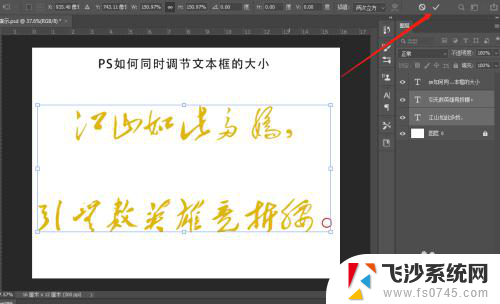
以上就是如何调节PS文字框的全部内容,如果遇到这种情况,你可以按照以上步骤解决,非常简单快速。
ps文字框怎么调节 如何同时调节PS中多个文本框的大小相关教程
-
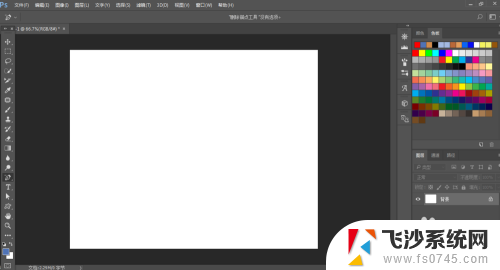 ps字体怎么调大 PS字体大小设置方法
ps字体怎么调大 PS字体大小设置方法2024-06-25
-
 wps如何查找一个文本框 如何在wps中查找一个文本框
wps如何查找一个文本框 如何在wps中查找一个文本框2024-01-21
-
 wps如何再添加一个文本框 在wps中如何增加一个文本框
wps如何再添加一个文本框 在wps中如何增加一个文本框2024-04-02
-
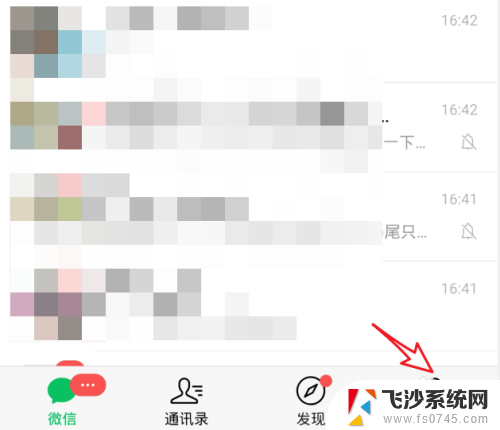 怎么调节微信字体大小 微信聊天文字大小设置教程
怎么调节微信字体大小 微信聊天文字大小设置教程2024-05-05
- ps如何改变字体大小 PS字体大小修改教程
- word删除所有文本框 Word如何批量删除多个文本框
- wps怎样将文本框的外框变成不同形状 怎样在wps中将文本框的外框变成其他形状
- wps将文本框中文字旋转 如何使用wps将文本框中的文字旋转
- ps怎么更换字体 PS中文字字体如何更换
- wps文字如何在文本框里左右移动 wps文字在文本框中如何左右移动
- 免密连接wifi 没有WIFI密码连接方式
- 怎样让笔记本风扇声音变小 如何减少笔记本风扇的噪音
- word中的箭头符号怎么打 在Word中怎么输入箭头图标
- 文档开始栏隐藏了怎么恢复 word开始栏如何隐藏
- 笔记本电脑调节亮度不起作用了怎么回事? 笔记本电脑键盘亮度调节键失灵
- 笔记本关掉触摸板快捷键 笔记本触摸板关闭方法
电脑教程推荐
- 1 怎样让笔记本风扇声音变小 如何减少笔记本风扇的噪音
- 2 word中的箭头符号怎么打 在Word中怎么输入箭头图标
- 3 笔记本电脑调节亮度不起作用了怎么回事? 笔记本电脑键盘亮度调节键失灵
- 4 笔记本关掉触摸板快捷键 笔记本触摸板关闭方法
- 5 word文档选项打勾方框怎么添加 Word中怎样插入一个可勾选的方框
- 6 宽带已经连接上但是无法上网 电脑显示网络连接成功但无法上网怎么解决
- 7 iphone怎么用数据线传输文件到电脑 iPhone 数据线 如何传输文件
- 8 电脑蓝屏0*000000f4 电脑蓝屏代码0X000000f4解决方法
- 9 怎么显示回车符号 Word如何显示换行符
- 10 cad2020快捷工具栏怎么调出来 AutoCAD2020如何显示工具栏